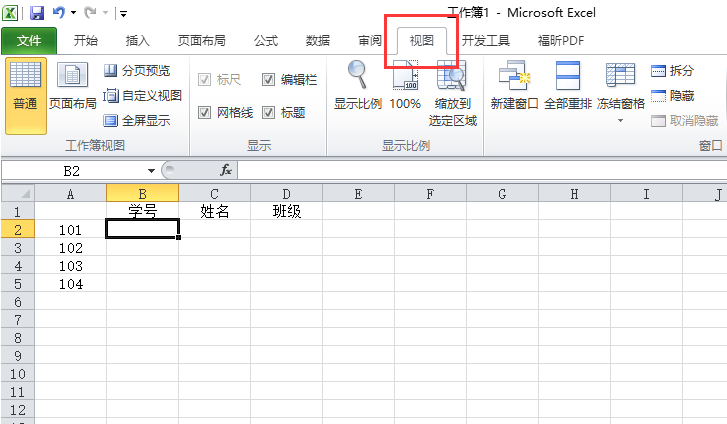excel做表格统计时候经常需要对某个数据频率统计,计算频率首先要知道出现次数,那么在excel中怎么统计呢,笔者整理了两种 方法 来“筛选”该数据,具体过程请看下文。
excel怎么统计某个数据出现次数
原始数据区域为A1:A5,每个单元格中包含不同或相同的文本,要根据需求求某个字符或关键字在各单元格文本中出现的次数总和。
首先,求“北京”出现的次数(整个单元格内容等于“北京”)。我们输入公式:
=COUNTIF(A1:A5,”北京”)
结果返回1,因为源数据中只有A1单元格整个文本内容是“北京”。
然后,求A1:A5文本中包含“北京”这个关键词的单元格数量。我们输入公式:
=COUNTIF(A1:A5,”北京 ”)
结果返回2,因为A1和A3都包含“北京”这个关键词。
最后,求A1:A5个单元格文本中“京”字出现的总次数。我们输入公式:
=SUMPRODUCT((LEN(A1:A5)-LEN(SUBSTITUTE(A1:A5,”京”,””))))
结果返回3,因为A1,A3和A4这三个单元做稿格都包含“京”字。如果一个单元格中包含两个“京”字也是会被统计出来的。
下面具体解纯埋孝释一下第4步中的公式用法。
首先看一下SUBSTITUTE()函数。SUBSTITUTE()函数语法是这样的:SUBSTITUTE(源数据,要替换的内容,替换的结果)。比如:SUBSTITUTE(A1,”京”,””)意思是把A1中的所有“京”字都替换成空。
LEN()函数返液段回一个文本的长度,比如说LEN(A1)就返回A1的单元格内容是几个字符。
LEN(SUBSTITUTE(A1,”京”,””))返回的结果是A1单元格文本将“京”字都替换成空以后的文本长度。
A1单元格原字符长度减去把“京”字替换成空的文本长度,结果就是“京”字在A1单元格文本中出现的总次数。
最后,用SUMPRODUCT函数将A1:A5中各自出现的“京”字次数加和就得到了“京”字在原始A1:A5中出现的总次数。
补充:excel常用Ctrl组合快捷键
Ctrl+A全选
Ctrl+C复制
Ctrl+X剪切
Ctrl+V粘贴
Ctrl+D自动填充
Ctrl+B加粗
Ctrl+U下划线
Ctrl+I斜体
Ctrl+K超链接
Ctrl+F查找
Ctrl+H替换
Ctrl+L创建表
Ctrl+N新建工作簿
Ctrl+O打开文件
Ctrl+P打印
Ctrl+S保存
Ctrl+W关闭
Ctrl+Y撤销后重做
Ctrl+Z撤销
相关阅读:excel不常用的重要技巧
1.怎样快速打开设置单元格格式
我们经常在输入数值等的时候需要设置单元格格式,很多人都已经习惯了点击鼠标右键选项,但是我们可以使用快捷键CTRL加1快速打开,如果自己的手不在鼠标上非常方便。
当然,我们也可以用鼠标点击如下图所示位置快速打开设置单元格格式选项。
2.excel怎样设置小数位数
如果一行带小数的数字我们要快速转化为整数的话可以使用快捷键CTRL加SHIFT加1,设置起来速度非常快。
当然,我们经常不会只使用整数,小数位的缩进或者延伸我们可以选中要设置的单元格后使用点击下面两个选项进行设置。
3.关闭excel表的快捷方式
我们经常需要打开一个表格完成工作后需要关闭,可以使用快捷方式CTRL加W,使用习惯后比较方便,希望能够对大家有帮助。
excel怎么统计某个数据出现次数相关 文章 :
★ excel怎么统计出现次数
★ 教你Excel函数公式统计文本出现次数的方法
★ excel表格用公式统计出现次数的方法
★ excel中计算某个值出现的次数教程
★ excel表格怎么统计重复出现次数
★ excel表格怎样用函数统计某值出现的频率
★ excel2010统计出现次数的方法